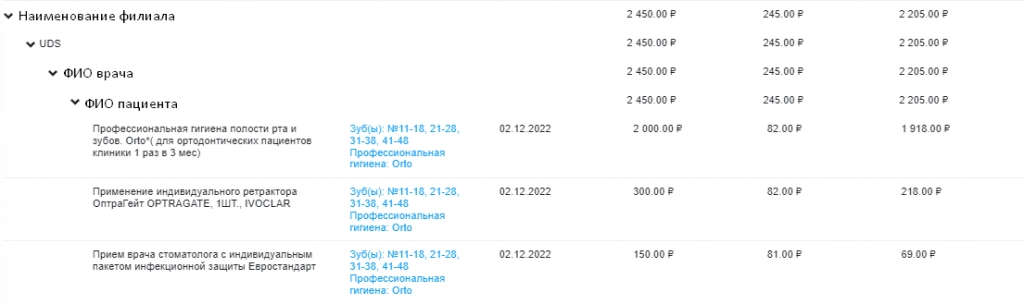UDS
Что такое UDS?
UDS является системой лояльности.
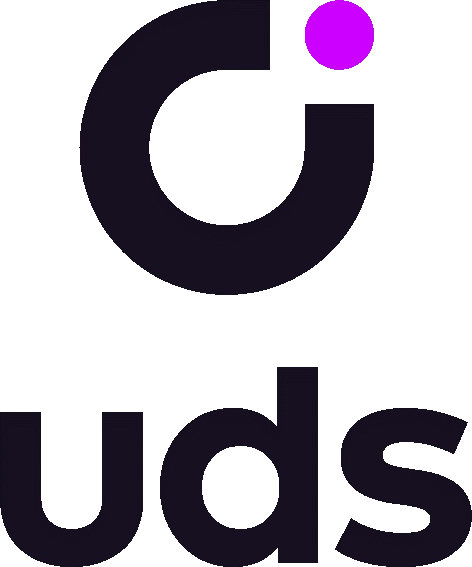
Позволяет бизнесу:
-
Начислять клиенту бонусы за покупки.
-
Поощрять клиента за приглашенных друзей.
-
Составлять базу клиентов.
-
Проводить аналитику покупок.
UDS. Настройка интеграции.
Для того чтобы пользователь мог работать с UDS необходимо дать группе, в которой он состоит привилегию “Интеграция с UDS”.

Для успешной интеграции требуется взять нужные нам данные из личного кабинета UDS.
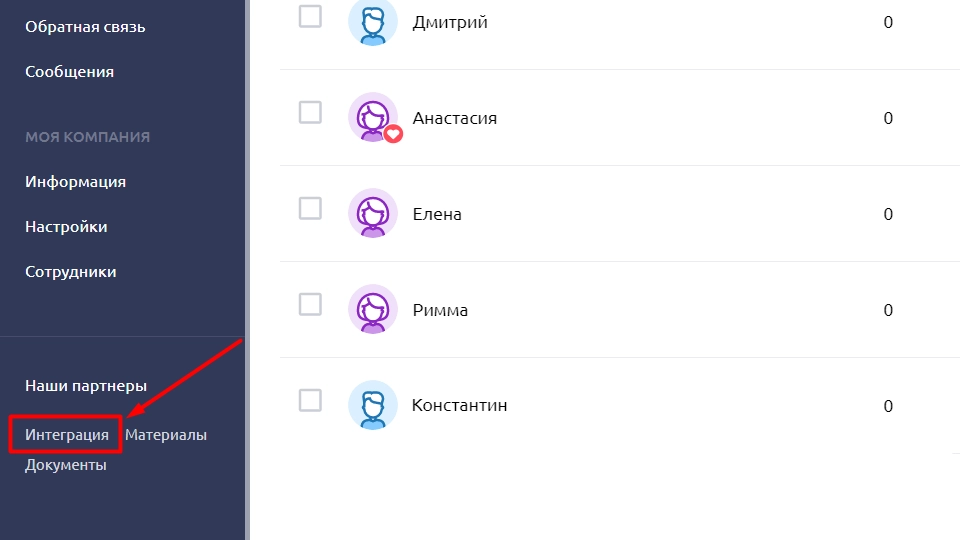
В разделе “Данные для интеграции” для успешного взаимодействия с DentalPro нужно скопировать следующий данные
-
ID компании.
-
API Key.
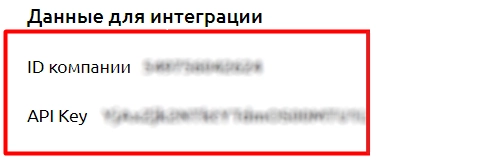
ID компании и API Key вводятся в “Настройки” - “Касса” - “Интеграция с UDS”
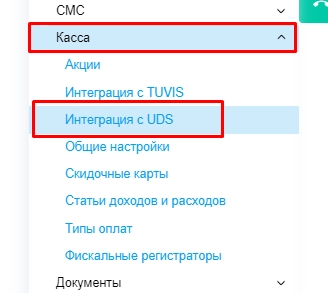
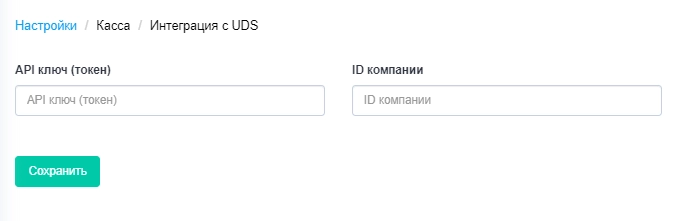
UDS. Работа в Dental Pro.
Для работы с UDS у группы “Кассиры” должна быть активирована привилегия “Доступ к модулю”, в разделе “Интеграция с UDS”.

Основной функционал интеграции - начисление и списание бонусов клиента.
Он реализуется в модуле “Касса”, при оплате квитанций.
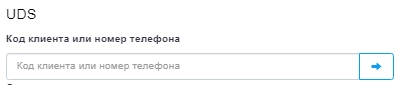
Узнать состояние счета клиента можно в окне квитанции, в разделе UDS, введя в поле код клиента или его номер телефона.
Код клиент предоставляет сам, из приложения UDS на его личном устройстве.
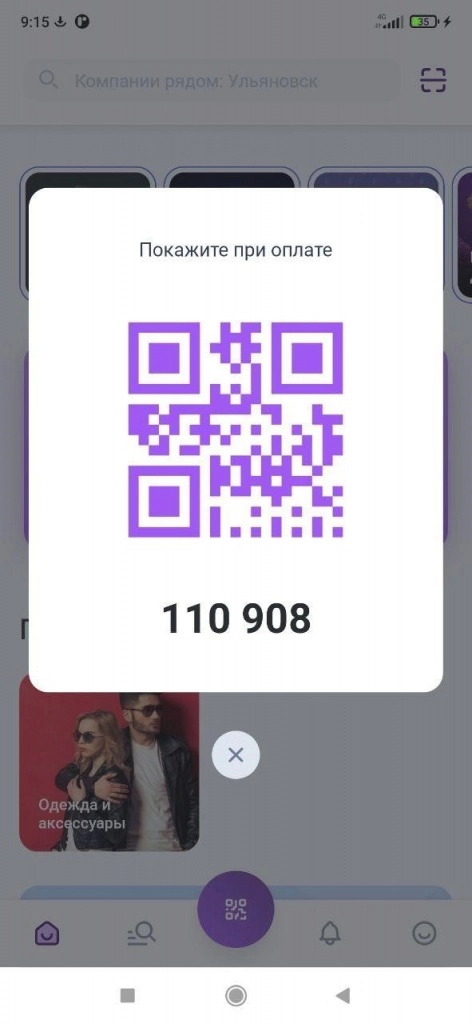
Для начисления баллов по телефонному номеру пациента необходимо изменить настройки в личном кабинете UDS.
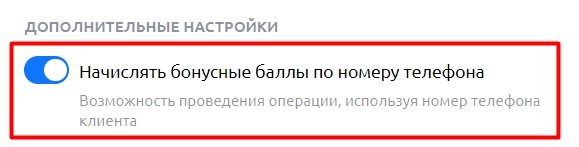
После ввода кода клиента или номера телефона отобразятся:
-
Общее количество баллов.
-
Количество баллов доступных к списанию.

Если у пользователя есть баллы, доступные для списания, то по желанию клиента их можно использовать для оплаты услуги.
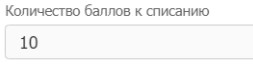
Списанные бонусы будут отображены в поле “Скидка”, в оплаченной квитанции.
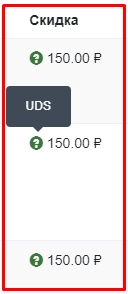
Для того чтобы узнать число применений сервиса UDS в клинике нужно воспользоваться модулем “Отчёты”
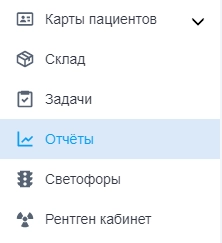
В модуле “Отчеты” раздел “Финансы”:
-
Среди отчетных модулей открываем “Списание/ акции/ скидки”.
-
В выпадающем окне “Группировать по” выбирать “По виду списания”.
-
Среди вариантов появится UDS.

Развернув пункт “UDS”, мы можем увидеть для каждого создателя квитанции:
-
Пациента.
-
Проданные товарные позиции с учетом скидки\без учета скидки.